Как реализовать возможность сворачивания в трей Windows программ, которые это сами не предусматривают? Это достаточно редкий пользовательский запрос, обычно все программы, которые предназначаются для работы в фоне, сами обеспечивают своё сворачивание в системный трей, как и обеспечивают доступ к основным своим возможностям прямо из трея. Однако бывают и такие случаи, когда программа нужна для постоянной фоновой работы, но она не умеет сворачиваться в трей.
Чтобы такая программа не болталась свёрнутой на панели задач Windows, мешая работе с другими активными окнами, можно обеспечить недостающую ей функцию с помощью программки WindowSpace.
С помощью WindowSpace сможем организовать возможность сворачивания в трей Windows для любой программы. И не только сторонней. Отправлять в трей сможем окна проводника, панели управления, командной строки, окна современных приложений Windows 10 типа «Параметры» , Microsoft Store , «Кино и ТВ» , «Музыка Groove» и т.п.
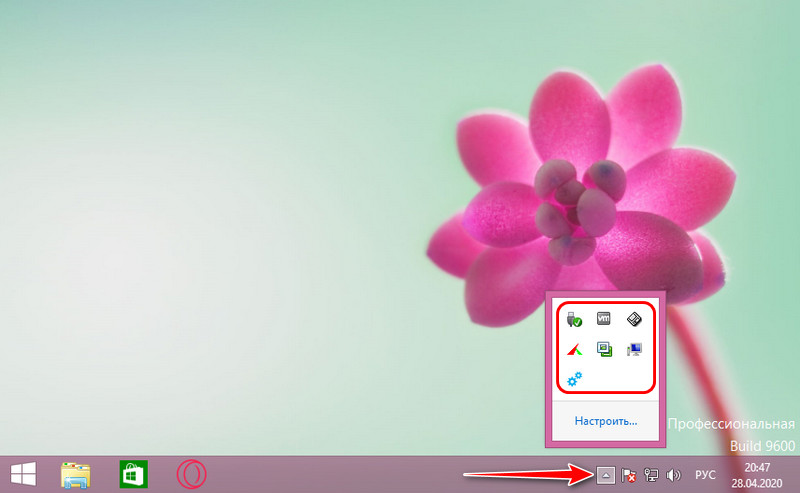
Как свернуть любую программу в трей Windows 10
WindowSpace – это небольшая программка, основным назначением которой является реализация в XP и Vista функции пристыковки и прилипания окон к другим для заполнения экрана по типу функции Snap , реализованной штатно в Windows, начиная с версии 7. Также эта программа предусматривает горячие клавиши для операций управления окнами как то: оттягивание для изменения размера, перемещение по экрану, сворачивание/восстановление и пр.
Ещё WindowSpace может делать окна Windows полупрозрачными, закреплять их поверх других окон, ну и, как упоминалось, отправлять программы в трей, даже если они сами на это не рассчитаны. Программа платная, стоит в сезон скидок немногим меньше $24 , но перед покупкой её можно тестировать 30 дней на протяжении ознакомительного периода. Тестировать можно как угодно, функционал поставляется без ограничений. Просто при каждом новом запуске WindowSpace придётся ждать несколько секунд и потом жать кнопку «Продолжить».
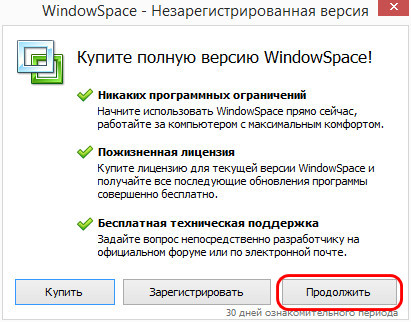
И вот для решения поставленной задачи кроме запуска WindowSpace нам больше ничего не нужно. Работая в фоне, программа обеспечивает возможность сворачивания программ в трей. Нужно только разобраться с особенностями WindowSpace и кое-что настроить. Идём в настройки программы.
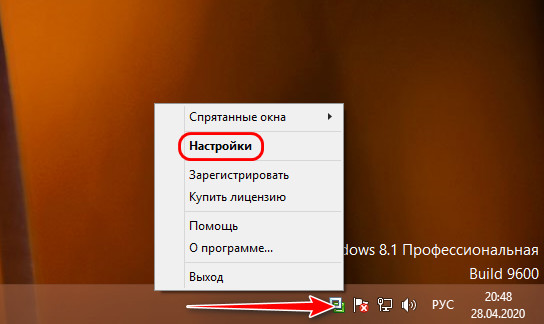
Открываем вкладку «Дополнительно». И здесь смотрим блок опций «Кнопки в заголовке окна». Отдельные возможности WindowSpace реализуются при нажатии кнопок сворачивания, разворачивания и закрытия окон Windows при условии зажатой правой клавиши мыши или её колеса. И вот видим, что для отправки любой программы в трей нужно с зажатой правой клавишей мыши жать кнопку сворачивания её окна. При необходимости можем настроить эту возможность так, чтобы использовать кнопку сворачивания вместе с колесом мыши, если кому так удобнее.
Как свернуть любую программу в трей Windows 10
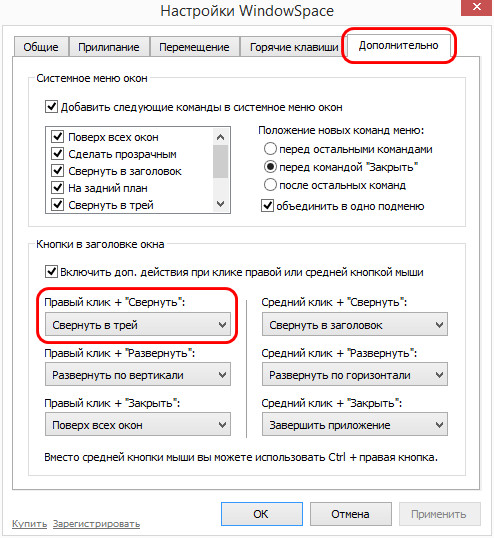
И можем также настроить горячие клавши для сворачивания программ в трей.

В качестве таковых можем выбрать сочетание любой буквы и клавиши-модификатора Win , Ctrl , Shift или Alt .
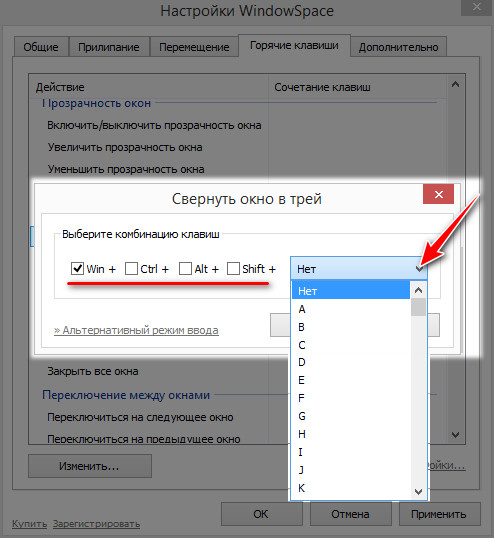
И важный нюанс: поскольку WindowSpace реализует аналог функции Snap, то, чтобы использовать последнюю, а не реализованный программой её аналог, необходимо отключить функцию прилипания окон.
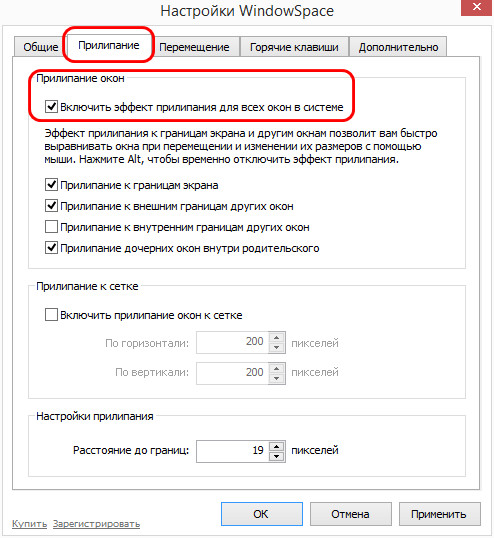
И функцию пристыковки к границам.
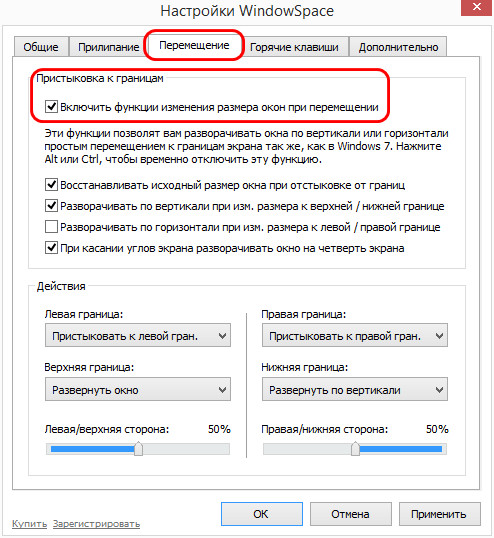
Помимо упомянутых выше возможностей активации сворачивания программ в трей также можно использовать контекстное меню, вызываемое на верхней панели окон программ. Но оно будет только на окнах классических приложений, на окнах современных приложений Windows 10 этого меню не будет. В этом меню после установки WindowSpace появится программный пункт с выбором некоторых опций, в числе которых будет сворачивание в трей. И здесь также будет пункт некой опции сворачивания в заголовок.
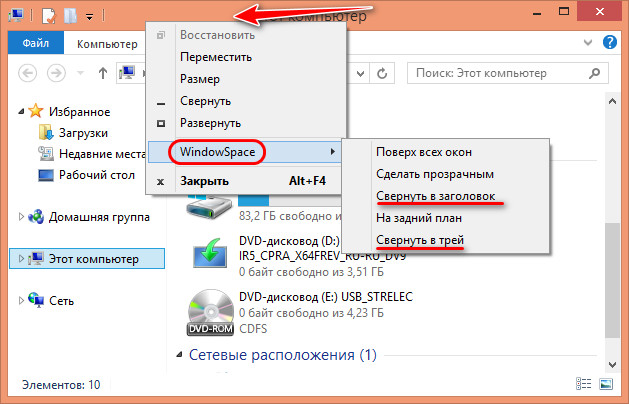
При выборе этой опции окно свернётся так, что нам будет видна только его верхняя панель. И эта панель по типу виджета будет болтаться на рабочем столе. При необходимости обратиться к приложению сможем развернуть его окно обычным нажатием кнопки развёртывания.
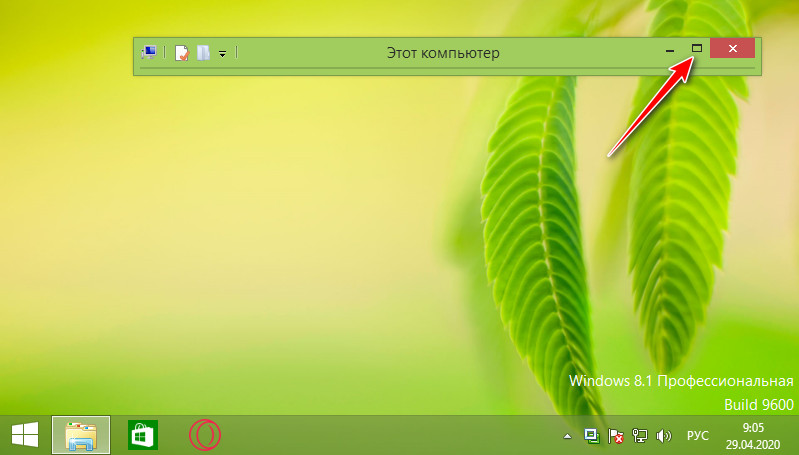
Задействование этой возможности по умолчанию назначено на кнопку сворачивания окна и клик колесом мыши. И также для неё можно установить горячие клавиши.
Вот такие интересные возможности есть у WindowSpace.
Скачать программу можно на её сайте:
Источник: www.white-windows.ru
Многие игры под Win10 сами сворачиваются в трей. Что с этим делать?
Причины по которой в Windows 10 игры сворачиваются в трей на самом деле две:
Первая причина заключается в том, что разрешение игры отличается от разрешения рабочего стола! Например, разрешение рабочего стола 1900х600, а в настройках графики игры стоит разрешение 1366х768. В результате этого игра постоянно сворачивается. Поэтому по-возможности старайтесь настраивать разрешение игры под разрешение рабоче стола Windows 10.
Вторая причина — оповещение Windows 10! Данные оповещения выскакивают время от времени в правом нижнем углу экрана, информируя нас о важном, а порой и вовсе ненужном. Чтобы от этих оповещений избавиться, перед началом игры нажмите по иконке оповещений в панели задач правой кнопкой мыши и в контекстном меню нажмите на пункт Включить режим «Не беспокоить».
Можно также полностью отключить уведомления Windows 10! Для этого необходимо открыть редактор групповой политики, нажмите клавиши Win + R, введите gpedit.msc и нажмите на Enter. Перейдите к следующему разделу: Конфигурация пользователя —> Административные шаблоны —> Меню Пуск и панель задач —> Уведомления. Откройте параметр Отключить всплывающие уведомления и установите значение в положение Включено. Затем перезапустите компьютер, уведомления Windows 10 больше вас не побеспокоят!
Кстати говоря, в этом же разделе можно также отключить или включить разнообразные уведомления, а также изменить время действия у режима «Не беспокоить» (например, задать промежуток времени для игр, в течении которого бы уведомления не выскакивали).
Источник: www.bolshoyvopros.ru
Windows 7 игры сворачиваются в трей

Играя в некоторые игры на компьютере с Виндовс 7, ряд пользователей испытывают такое неудобство, как непроизвольное их сворачивание прямо во время игрового процесса. Это не только неудобно, но и может крайне негативно отразиться на результате игры и помешать её пройти. Давайте разберемся, какими способами можно исправить данную ситуацию.
Способы устранения сворачивания
Почему происходит подобное явление? В большинстве случаев непроизвольное сворачивание игр связано с конфликтами с некоторыми службами или процессами. Поэтому для устранения изучаемой проблемы требуется деактивировать соответствующие объекты.
Способ 1: Отключение процесса в «Диспетчере задач»
- Щелкайте правой кнопкой мыши по «Панели задач» внизу экрана и выберите из перечня «Запустить диспетчер…».
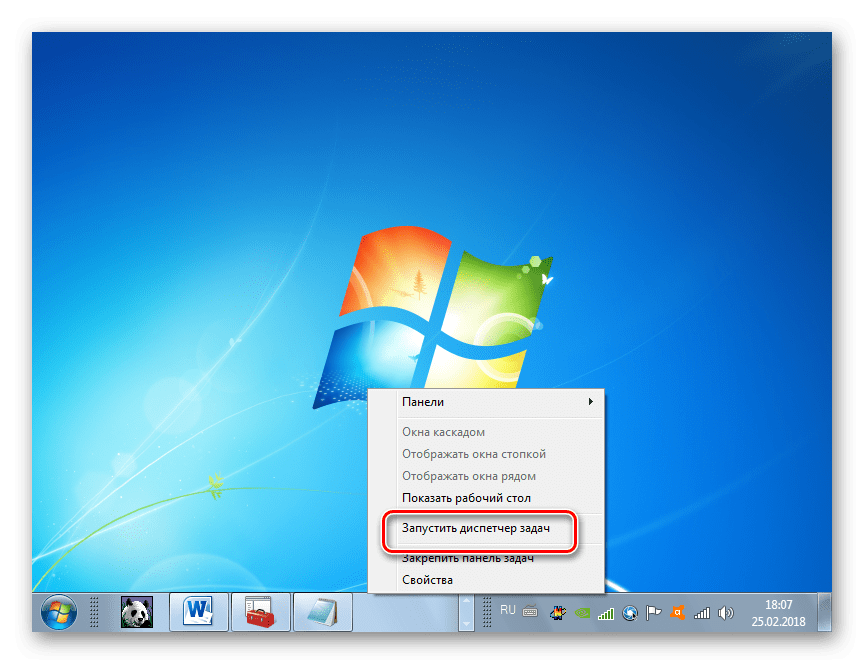
Для активации данного средства можете ещё применить Ctrl+Shift+Esc.
В запустившемся «Диспетчере задач» перемещайтесь во вкладку «Процессы».
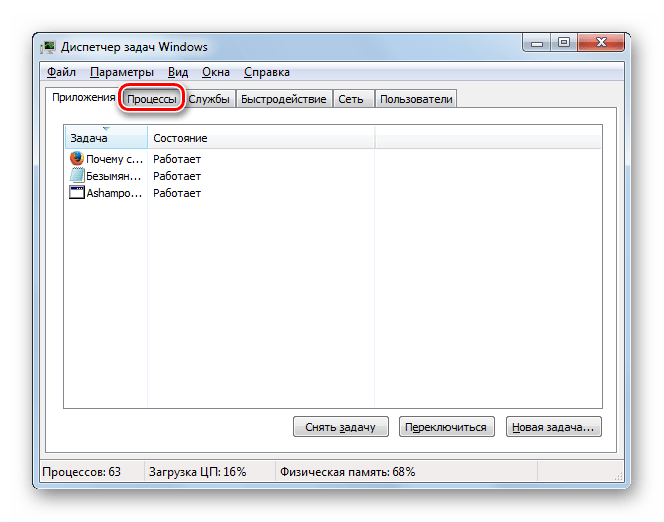
Далее вам следует отыскать в списке элементы под названием «TWCU.exe» и «ouc.exe». Если в перечне слишком много объектов, то вы можете облегчить задачу поиска, щелкнув по наименованию колонки «Имя». Таким образом, все элементы будут размещены в алфавитной последовательности. Если вы не обнаружили нужные объекты, то щелкните «Отображать процессы всех пользователей». Теперь вам будут доступны также скрытые для вашей учетной записи процессы.
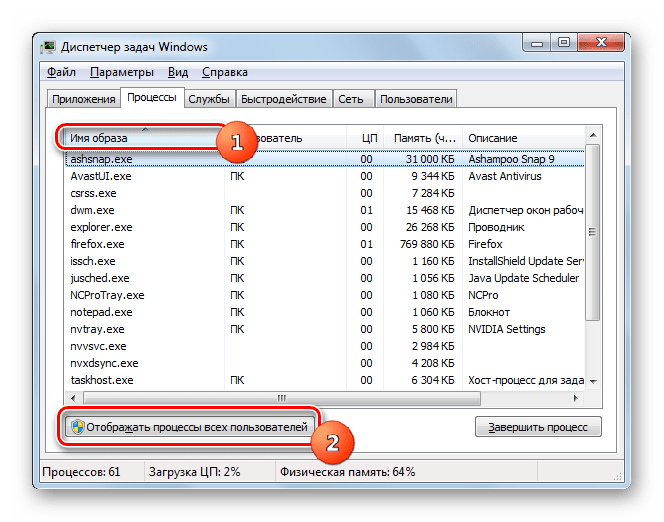
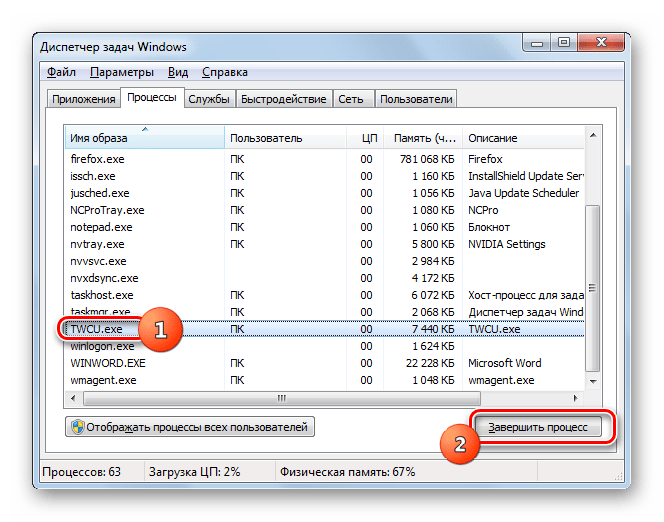
Откроется диалоговое окно, где нужно подтвердить действие, снова нажав «Завершить процесс».
К сожалению, если причиной непроизвольного сворачивания окон в играх являются процессы TWCU.exe и ouc.exe, то кардинально решить проблему получится только в том случае, если вы будете использовать не роутеры TP-Link или USB-модемы МТС, а другие устройства для подключения ко Всемирной паутине. Иначе для того, чтобы нормально играть в игры, вам придется каждый раз вручную деактивировать соответствующие процессы. Это, естественно, будет приводить к тому, что до следующей перезагрузки ПК вы не будете иметь возможность подключиться к интернету.
Способ 2: Деактивация службы «Обнаружение интерактивных служб»
Рассмотрим способ решения проблемы путем отключения службы «Обнаружение интерактивных служб».
-
Щелкайте «Пуск». Переходите в «Панель управления».
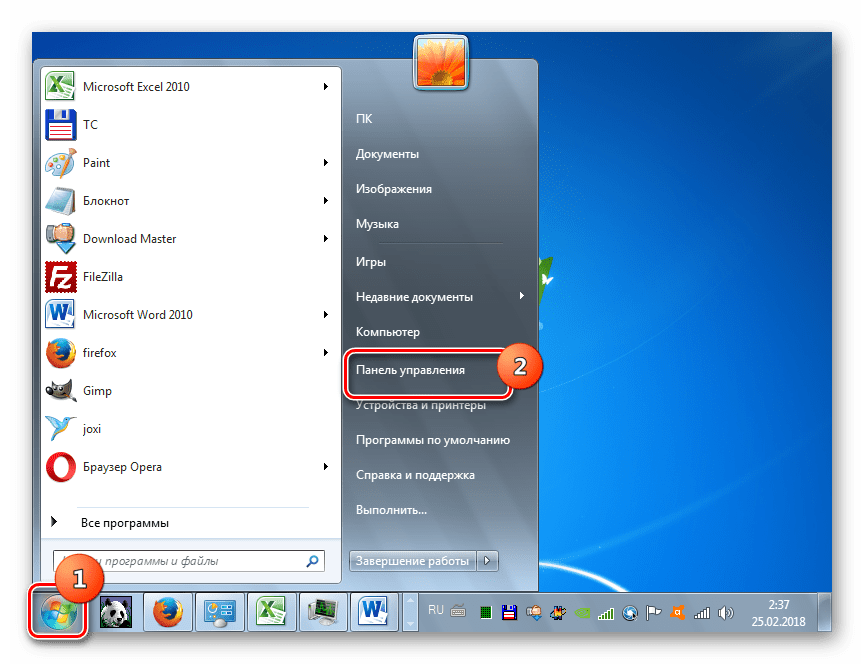
Откройте «Система и безопасность».

В следующем разделе переходите в «Администрирование».
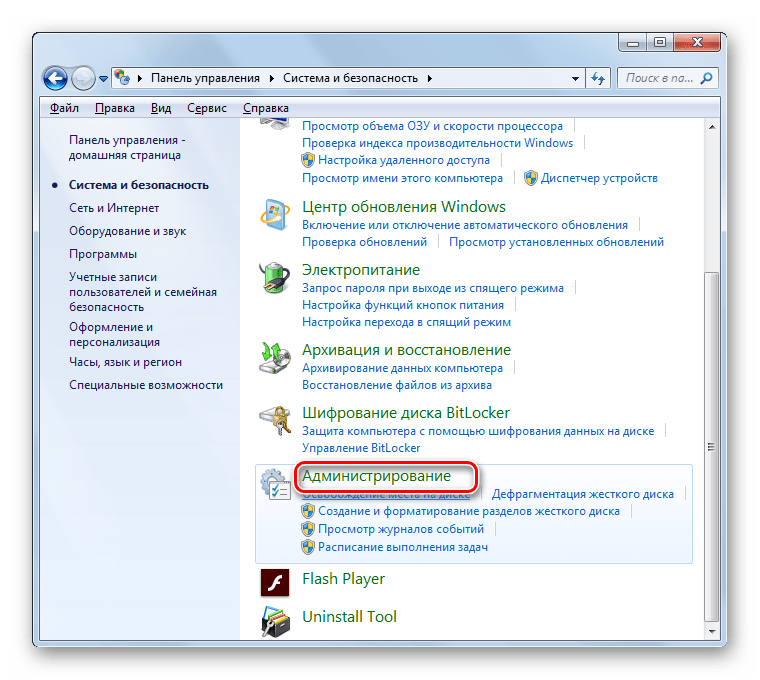
В отобразившейся оболочке в списке щелкайте «Службы».
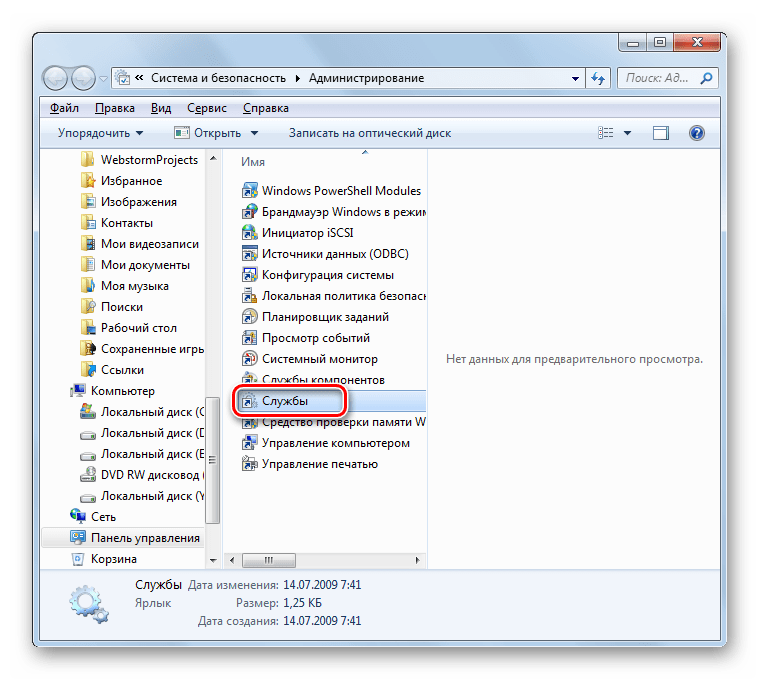
«Диспетчер служб» вы можете запустить более быстрым набором действий, но требующим запоминания команды. Примените Win+R и в открывшуюся оболочку вбейте:
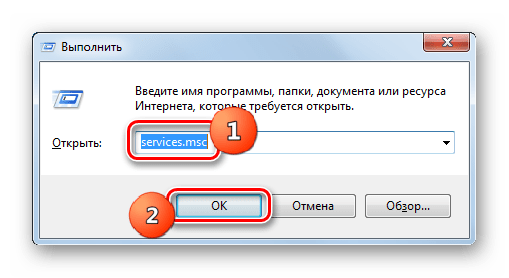
Интерфейс «Диспетчера служб» запущен. В представленном списке необходимо отыскать элемент «Обнаружение интерактивных служб». Чтобы легче было его выявить, можете щелкнуть по названию столбца «Имя». Тогда все элементы перечня будут выстроены в алфавитной последовательности.
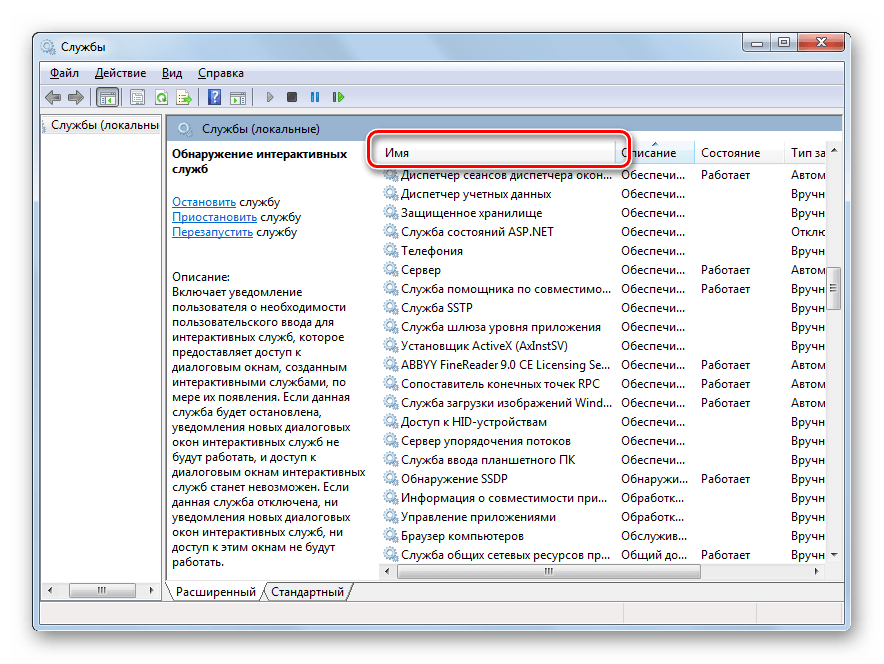
Отыскав нужный нам объект, проверьте, какой статус у него в столбце «Состояние». Если там стоит значение «Работает», то требуется деактивировать данную службу. Выделите её и жмите в левой части оболочки «Остановить».
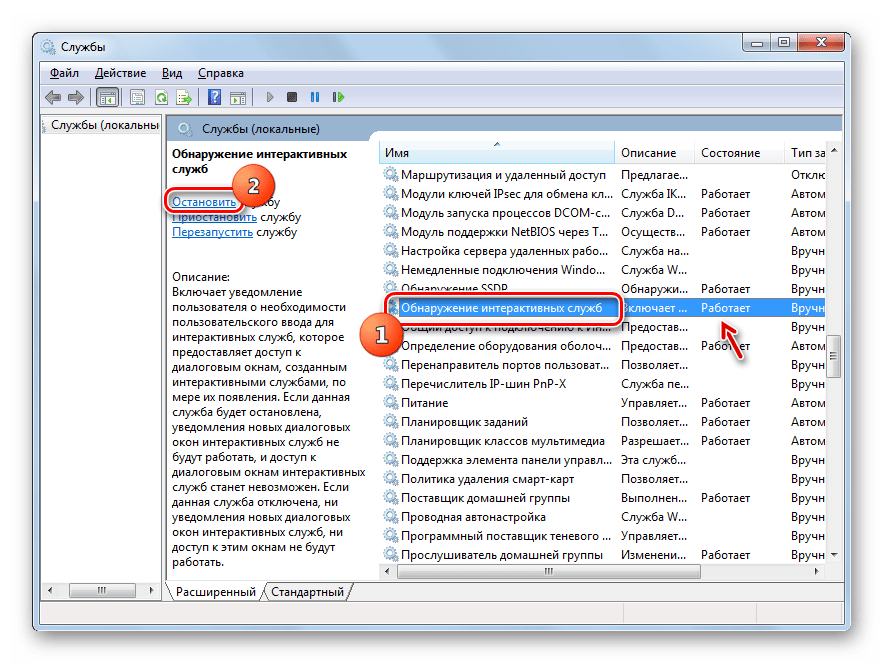
Будет выполнена процедура остановки службы.
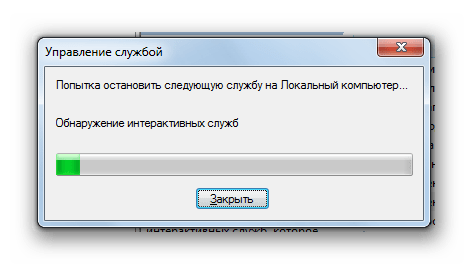
Теперь нужно полностью отключить возможность её запуска. Для этого сделайте двойной клик левой кнопки мыши по наименованию элемента.
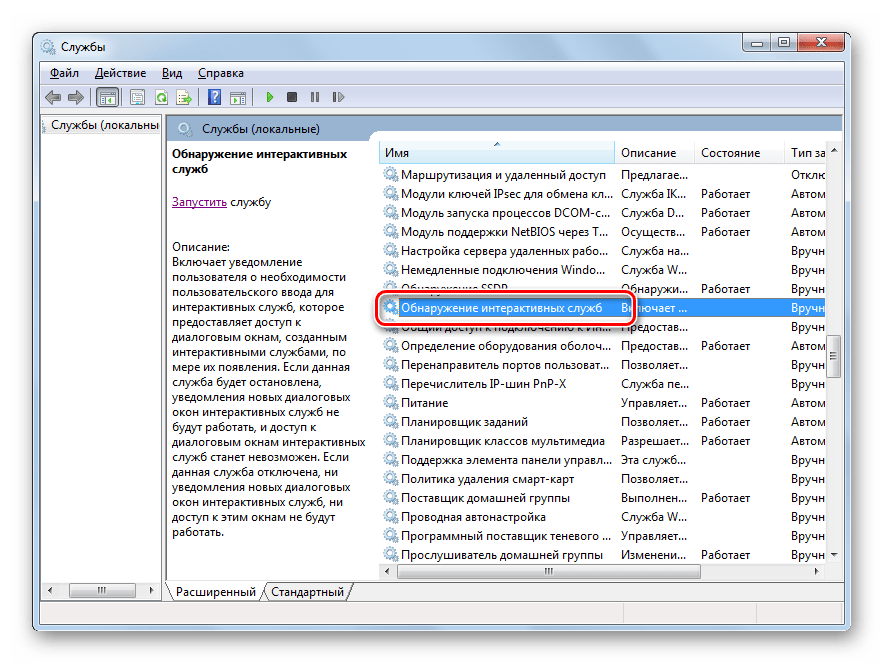
Открывается окошко свойств элемента. Кликните по полю «Тип запуска» и в выпавшем перечне выберите «Отключена». Теперь жмите «Применить» и «OK».
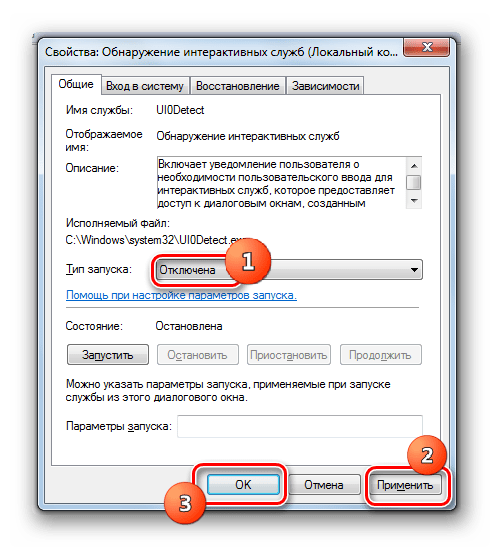
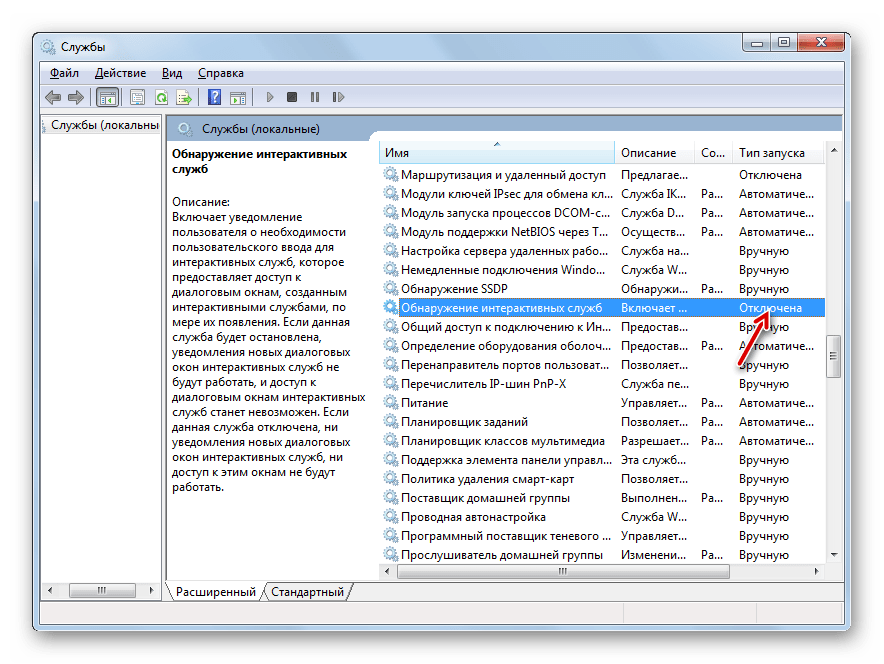
Способ 3: Отключение автозагрузки и служб через «Конфигурацию системы»
Если для решения проблемы с самопроизвольным сворачиванием окон во время игр вам не помог ни первый, ни второй из описанных способов, остается вариант с тотальной деактивацией сторонних служб и автозагрузки установленного ПО при помощи «Конфигурации системы».
-
Открыть нужный инструмент можно через уже знакомый нам раздел «Администрирование», попасть в который можно через «Панель управления». Находясь в нем, жмите по надписи «Конфигурация системы».
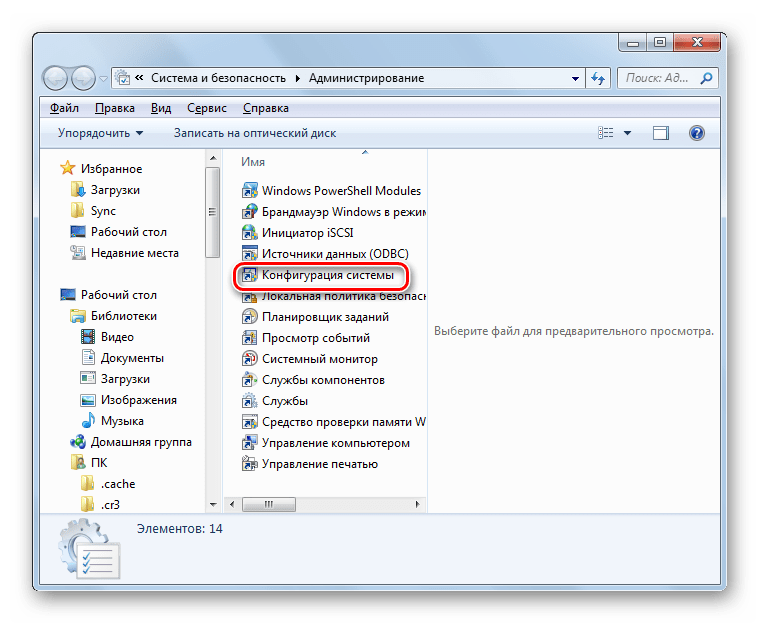
Это системное средство можно также запустить, используя окошко «Выполнить». Примените Win+R и вбейте в поле:

Активация интерфейса «Конфигурации системы» произведена. Расположившись в разделе «Общие» переставьте радиокнопку в положение «Выборочный запуск», если выбран другой вариант. Затем снимите пометку около пункта «Загружать элементы автозагрузки» и переходите в раздел «Службы».
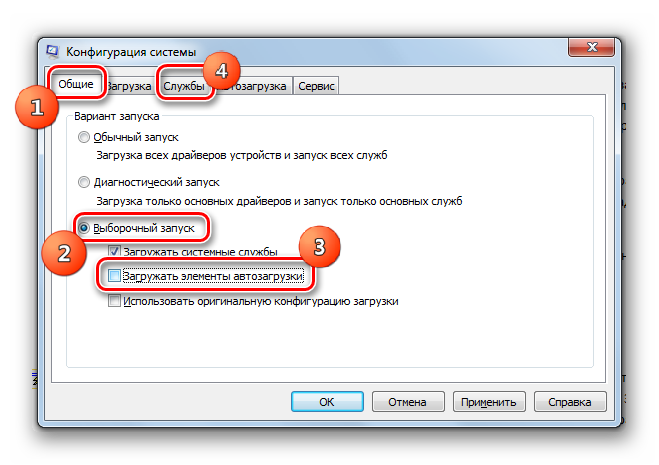
Перейдя в указанный выше раздел, прежде всего, установите галочку около пункта «Не отображать службы Microsoft». Затем жмите «Отключить все».
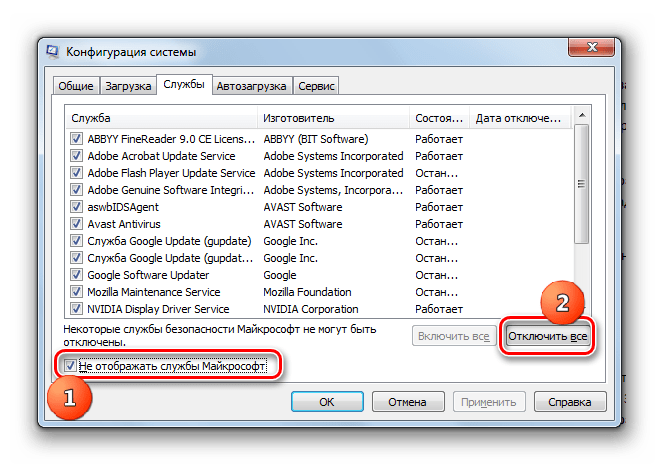
Пометки напротив всех элементов в списке будут сняты. Далее перемещайтесь в раздел «Автозагрузка».
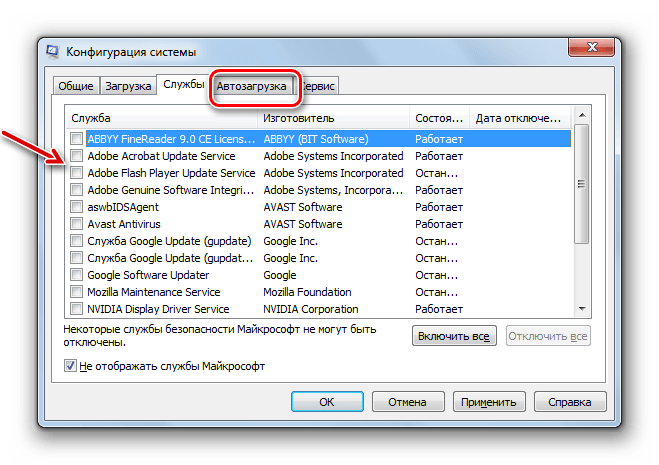
В этом разделе жмите «Отключить все», а далее «Применить» и «OK».
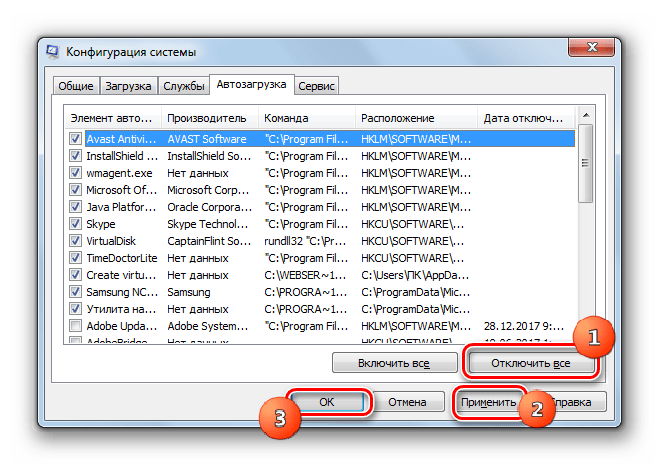
Отобразится оболочка, где предлагается перезагрузить устройство. Дело в том, что все изменения, которые внесены в «Конфигурации системы», становятся актуальными только после перезапуска ПК. Поэтому закрывайте все активные приложения и сохраняйте в них информацию, а далее щелкайте «Перезагрузка».
После перезапуска системы проблема с самопроизвольным сворачиванием игр должна устраниться.